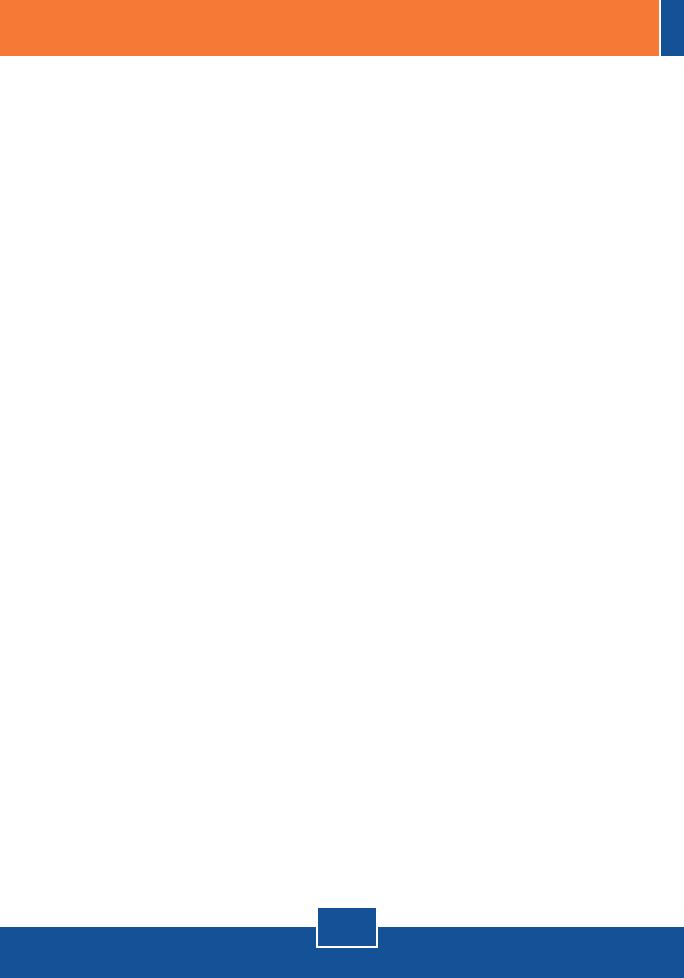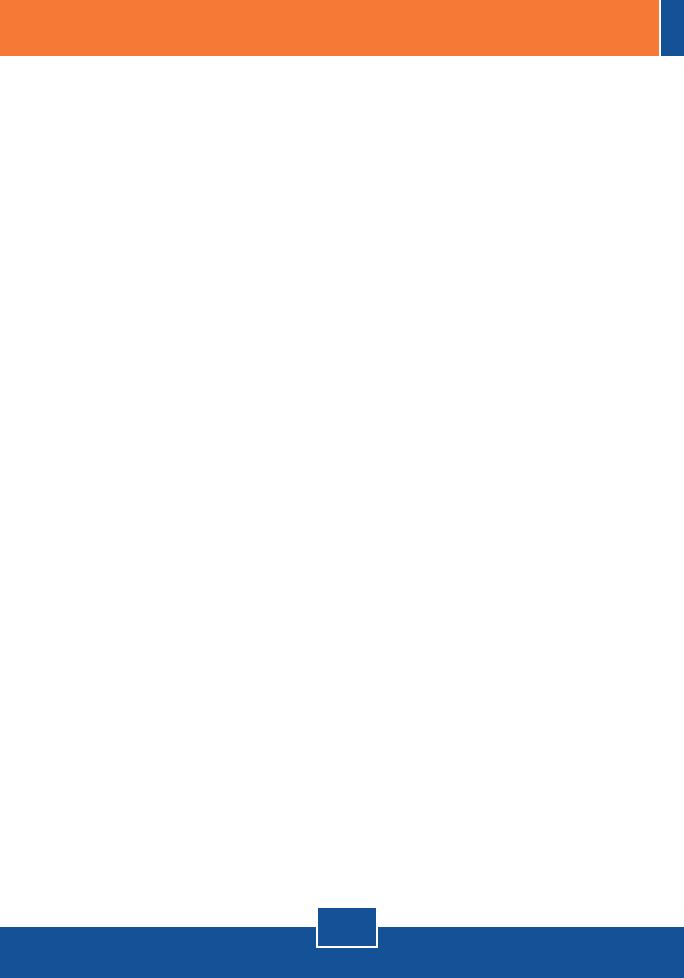
P1.
R1.
P2.
R2.
P3.
R3.
P4.
R4.
O Centro de Controle do Servidor MFP USB não detecta o Servidor de Impressão e/ou
dispositivos de impressão/armazenamento. O que devo fazer?
Primeiro, verifique suas conexões de hardware; certifique-se de que o Servidor de
Impressão e impressora estão LIGADOS e conectados adequadamente. Certifique-se de
que o cabo de rede RJ-45 está seguramente conectado ao Servidor de Impressão e ao
Switch/Roteador. Segundo, desabilite qualquer software de firewall como ZoneAlarm ou
Norton Internet Security. Se seu computador está rodando Windows XP ou Vista, desabilite
o firewall embutido. Terceiro, clique Refresh Server List (Renovar Lista de Servidor).
Quarto, vá até System -> Exit (Sistema -> Sair) no Centro de Controle do Servidor MFP
USB para encerrar o programa. Então abra o programa. Quinto, reinicie o Servidor de
Impressão. Desconecte o Servidor de Impressão, aguarde 15 segundos, então reconecte o
Servidor de Impressão.
O Centro de Controle do Servidor MFP USB não detecta meu dispositivo de
impressão/armazenamento. O que devo fazer?
Primeiro, certifique-se de que a impressora está ligada e adequadamente conectada ao
Servidor de Impressão. Segundo, conecte o dispositivo de impressão/armazenamento com
outro cabo USB. Terceiro, conecte o dispositivo de impressão/armazenamento na outra
porta USB. (somente TE100-MP2U e TEW-MP2U).
Eu não consigo configurar minha impressora ou scanner como uma impressora
automática ou scanner de rede. O que devo fazer?
Primeiro, verifique se nenhum outro computador está usando a impressora ou scanner.
No Utilitário, se tem um nome de computador ao lado do nome da impressora, outro
computador está usando a impressora ou scanner. Uma vez que o usuário termine de
imprimir ou escanear, você poderá imprimir ou escanear. Segundo, a impressora pode ter
sido previamente configurada como uma impressora LPR. Vá até Control Panel ->
Printers (Painel de Controle -> Impressoras). Clique com o botão direito na impressora e
selecione properties (propriedades). Clique Ports (Portas), selecione uma porta diferente
(e.x. Porta Virtual para USB) e então clique apply (aplicar)
Eu não consigo imprimir para meu Servidor de Impressão. O que devo fazer?
Primeiro, certifique-se de ter seguido os passos exatos para a instalação do Servidor de
Impressão na seção 2. Se você instalou o Servidor de Impressão em uma seqüência de
passos diferente, a configuração não funcionará adequadamente. Nesse caso, desinstale a
impressora e o utilitário do servidor de impressão. Desligue a impressora e o Servidor de
Impressão, desconecte o cabo USB e de rede e faça o processo de instalação novamente.
Segundo, quando a impressora está configurada como uma impressora Auto Connect
(automática), outro usuário pode se conectar à impressora. Você deve aguardar até que o
outro usuário tenha se desconectado.
14
Troubleshooting